무료 뷰어 프로그램중에 제가 사용하는 괜찮은 프로그램이 있습니다. 다뷰 인디라는 프로그램 입니다.
이 프로그램을 설치하면 기본적으로 메인 프로그램으로 설정이 되지는 않습니다.
기본적으로 PDF, TIF, CAD 파일만 다뷰 뷰어로 실행되게끔 설정되어 있습니다.
그래서 다른 파일을 클릭하면 자동으로 다뷰 인디가 실행되지 않습니다.
다뷰 인디를 자주 사용해서 기본 프로그램으로 설정하고 싶다면 아래 방법을 참고해보세요.

다뷰 인디 기본 프로그램으로 설정
일단 다뷰 인디를 사용하고 있지 않다면 아래 링크를 통해서 다뷰 인디를 설치해보시기 바랍니다.
자세한 설치 과정은 생략하겠습니다.
다뷰 인디 홈페이지에서 무료 버전을 다운로드 받아보세요.
다뷰 인디 설치과정이 궁금하다면, 포스팅 아래 링크를 걸어뒀습니다. 참고하시기 바랍니다.
다뷰 인디가 설치되어 있다면 파일에 마우스 커서를 올리고 오른쪽 클릭을 하면 다뷰 인디로 열기 메뉴가 보입니다.

하지만 매번 이렇게 실행시키기 번거롭습니다. 하지만 기본 프로그램으로 설정을 하면 자동적으로 다뷰 인디가 실행이 됩니다.
다뷰 인디 연결 프로그램 설정하기
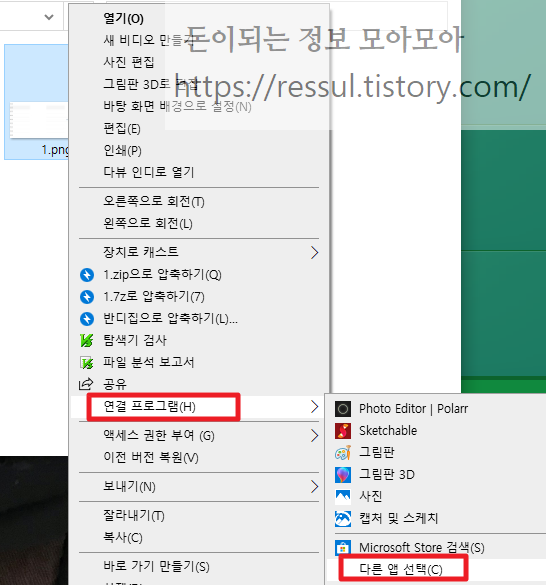
파일에다가 마우스를 올리고 우측 클릭을 해주세요. 그리고 아래 보면 연결프로그램이 보입니다. 하위 메뉴 중 다른 앱 선택을 클릭해줍니다.
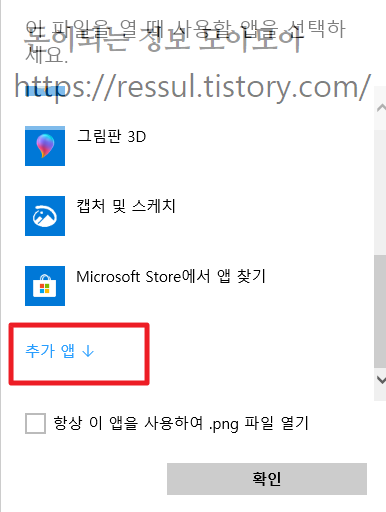
앱 항목중에서 다뷰 인디가 있다면 선택을 해주세요. 그리고 아래 항상 이 앱을 사용하여 파일열기를 클릭해주시면 됩니다.
만약 저처럼 다뷰 인디가 보이지 않는다면 추가앱을 클릭해주세요.
픽픽이나 기타 다른 그림 프로그램이 실행중이라면 다뷰 인디가 표시되지 않습니다.
해당 관련 프로그램을 종료하고 다시 연결프로그램을 보면 다뷰 인디가 보일 것입니다.
만약 보이지 않는다면, 아래 과정을 따라서 수동으로 설정을 해주시면 됩니다.
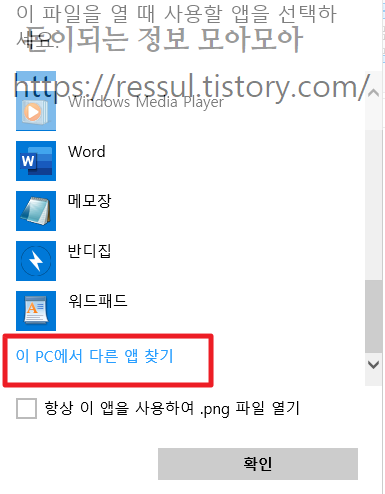
추가앱을 클릭해도 다뷰 인디가 항목에 보이지 않을 수 있습니다.
이 경우 스크롤을 맨 아래로 내려주세요.
그리고 이 PC에서 다른 앱 찾기 버튼을 클릭해주세요.
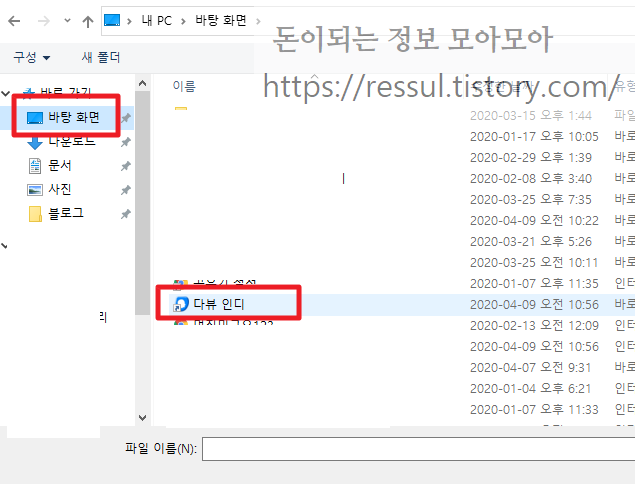
그러면 이렇게 탐색기가 열리게 됩니다. 보통 정상적으로 설치를 했다면 바탕화면에 다뷰 인디 파일이 있습니다.
다뷰 인디 실행파일을 찾아서 선택을 해주셔도 무방합니다. 바탕화면에 있는 바로가기를 찾아서 선택을 해주는게 편리합니다.
다뷰 인디는 그림 파일도 볼 수 있지만, 그림보다는 주로 캐드,문서 뷰어 전용이기 때문에 그림 파일은 기본으로 설정이 안되어 있던거 같습니다.
하지만 이렇게 수동으로 다뷰 인디를 기본프로그램으로 설정 할 수 있습니다.
위에서도 언급을 했지만, 제가 이 글을 쓸 당시 다른 프로그램을 사용중이였기 때문에 다뷰 인디가 연결 프로그램에 보이지 않았던 것입니다.
관련 프로그램을 종료하고 위 과정을 하게되면 바로 다뷰인디 프로그램이 보이고 기본프로그램으로 손쉽게 설정이 가능합니다.
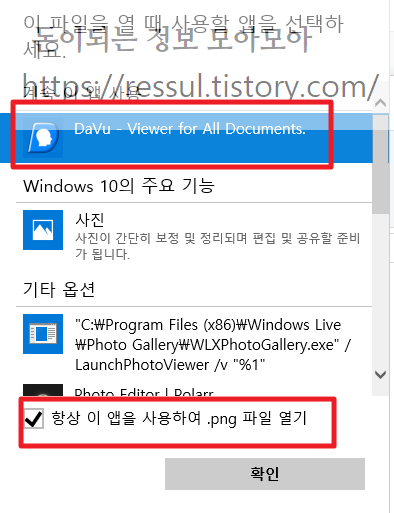
추천글 읽어보기
[컴퓨터] - dwg 뷰어 다뷰 인디로 해결하세요! 캐드 뷰어 추천!
dwg 뷰어 다뷰 인디로 해결하세요! 캐드 뷰어 추천!
컴퓨터를 사용하다보면 dwg 캐드 파일을 봐야하는 경우가 생깁니다. 하지만 오토캐드 프로그램이 없는 경우 참 난감합니다. 이 경우 dwg 뷰어로 다뷰 인디를 추천합니다. 무료 프로그램에다가 주로 사용하는 모든..
ressul.tistory.com
'컴퓨터' 카테고리의 다른 글
| 고클린 윈도우즈 프로세스 초기화 예외처리 방법 (0) | 2020.04.19 |
|---|---|
| xml.auxml.com 관련 오류문제 해결방법 알아보기 (0) | 2020.04.10 |
| 센드 애니웨어 사용해서 대용량 파일 무료로 전송하기 (0) | 2020.04.09 |
| dwg 뷰어 다뷰 인디로 해결하세요! 캐드 뷰어 추천! (0) | 2020.04.09 |
| Movavi Video Editor 2020 다운로드 및 설치방법 알아보기 (0) | 2020.04.09 |
| CPU-Z 다운로드 받고 내 컴퓨터 사양 알아보기 (0) | 2020.04.09 |

최근댓글